大家好,我是長風青雲,今天是第二十九天。
今天的主題是──Azure!
其實我已經畢業三個月了,可是我暗搓搓的照樣申請學生方案哈哈哈~
恰好我之前測試時是使用我姊的學校帳號,自己的帳號還沒用過,所以這次就從頭到尾帶著大家註冊吧~
首先先去註冊一個Azure的帳戶。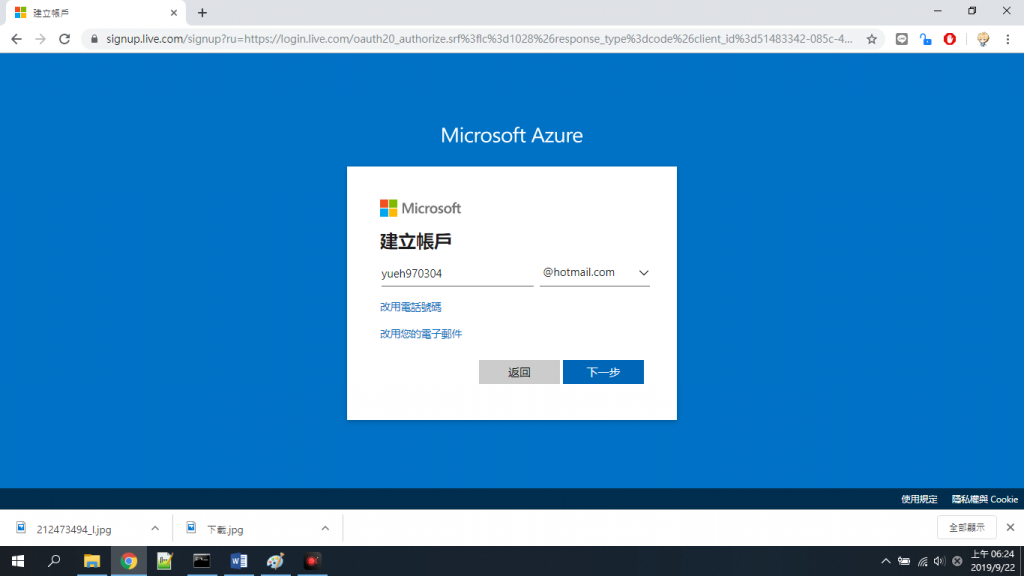
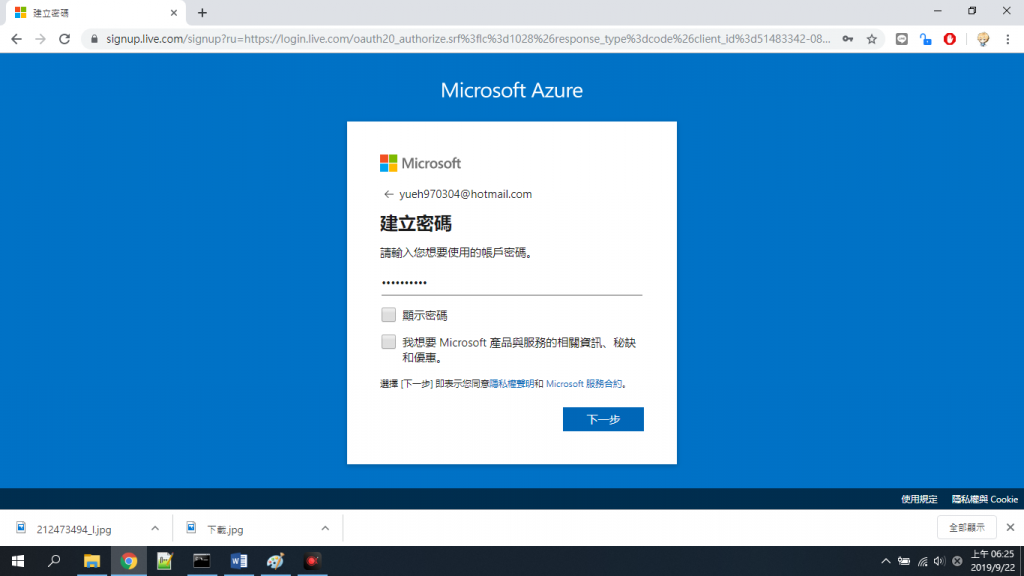
註冊完後,登出關閉頁面。再打開瀏覽器查Azure學生方案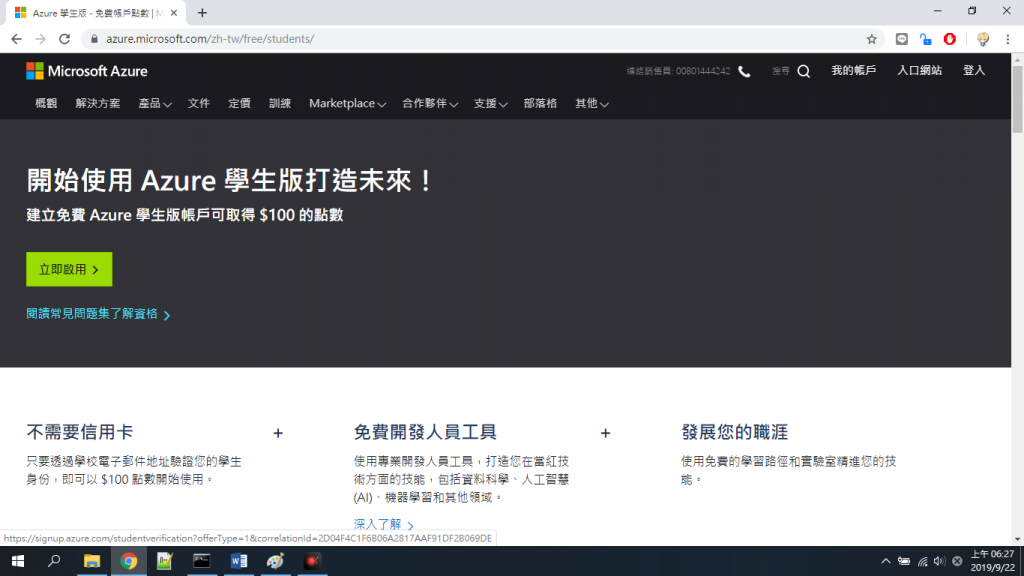
按下立即註冊,這時他會叫你登入你剛剛註冊的帳號,登入後就會到下面這個頁面。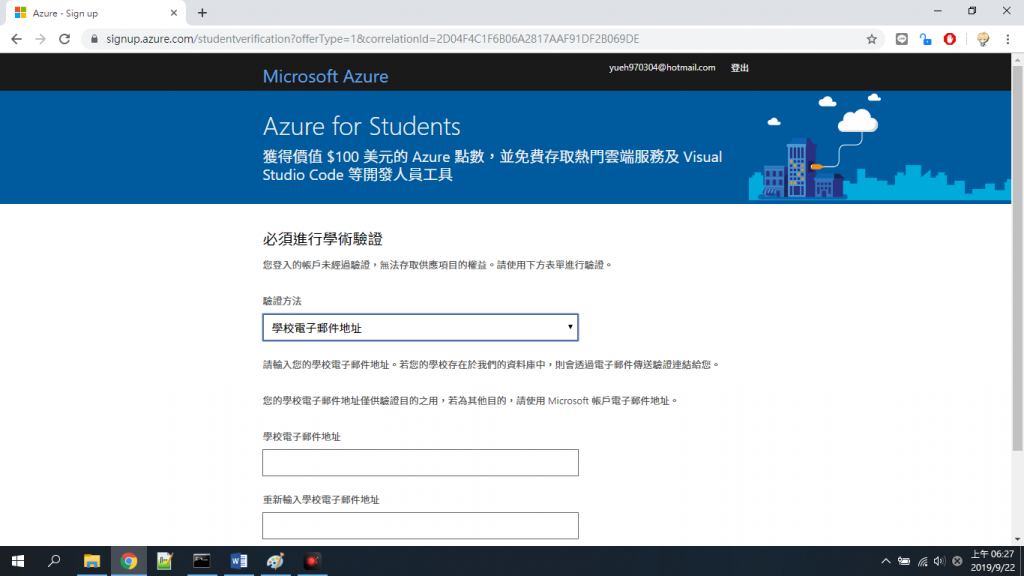
你只要填寫自己學校的信箱就好~記住是學校的不是自己的唷~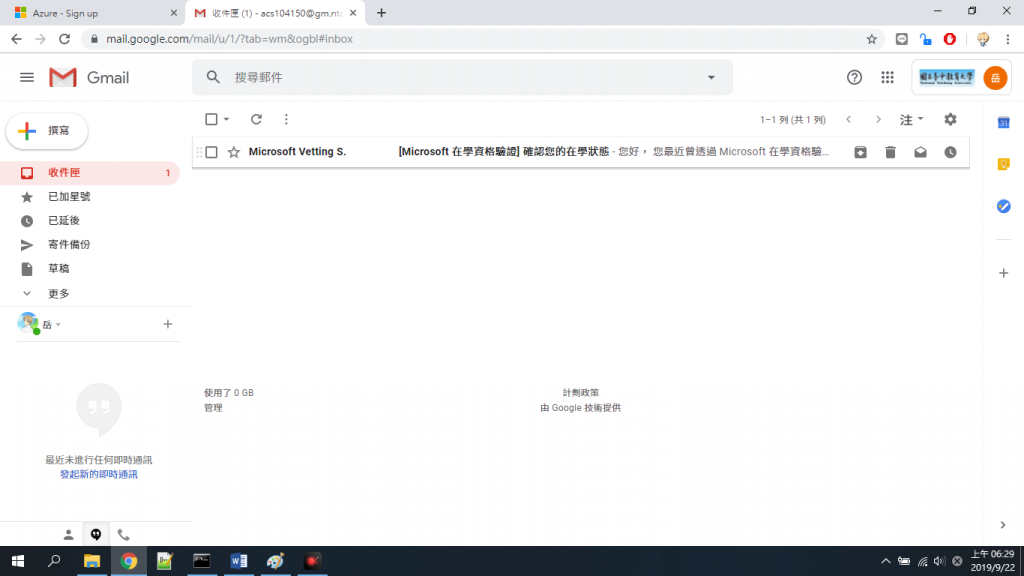
接著他會發驗證信到你的學校信箱,去收信然後按連結就好。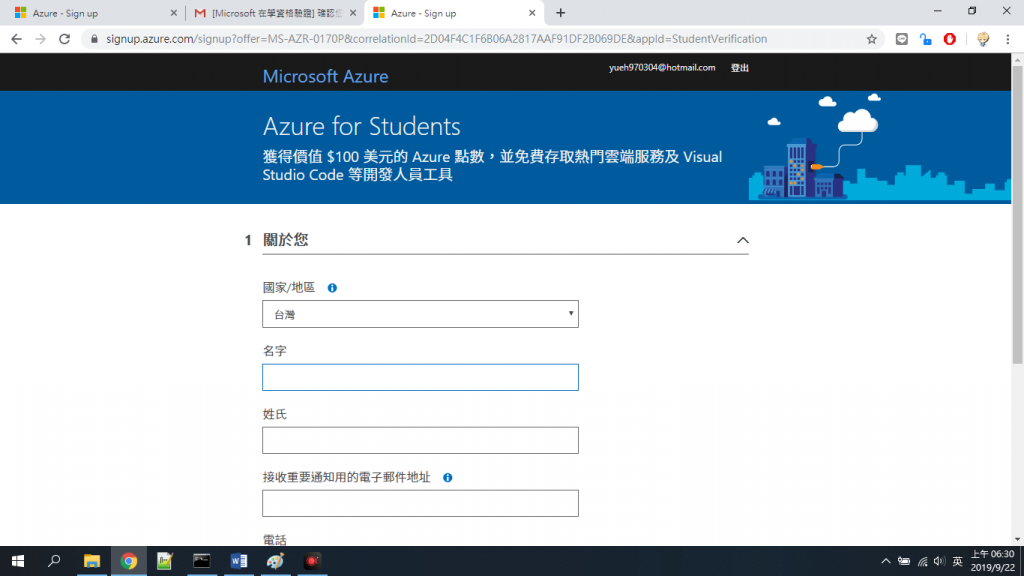
接著就填一下個資啦~
填完個資你就可以開始玩了~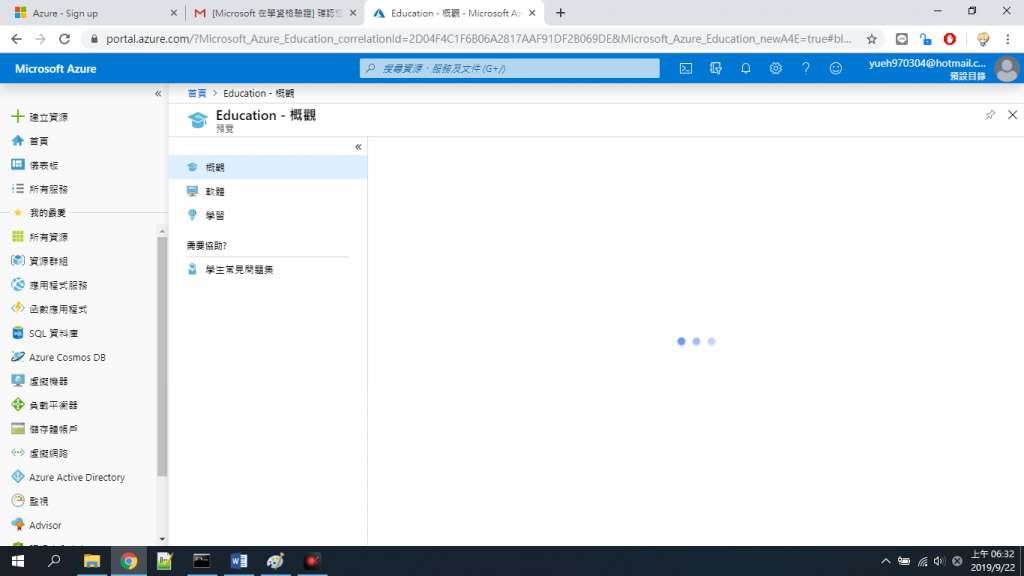
接下來我們要把網站部署到Azure上,我依序說步驟
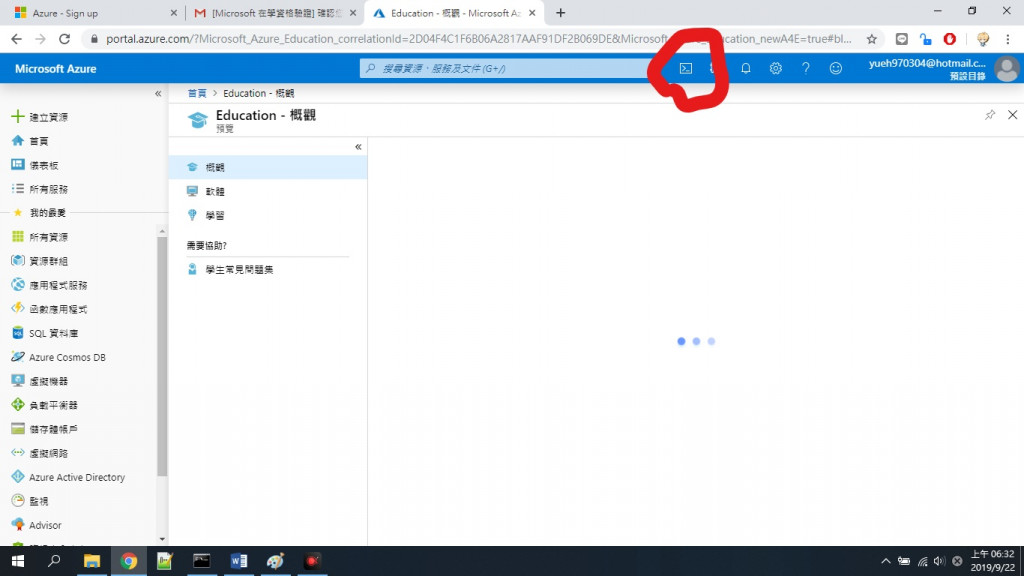
$ git clone https://github.com/Charlotte970304/101-video
$ cd 101-video
$ python3 -m venv venv
$ source venv/bin/activate
$ pip install -r requirements.txt
$ az webapp up -n 101-videos
第一行是將你的專案clone下來,請替換為自己的網址。
如果你進行到第五行卡住,那是因為你的專案裡沒有requirements.txt這個檔案
這個檔案的內容是告訴機器說你所需要的套件有哪些,就像是以前我們pip install <module-name>一樣,你也必須告訴他你要那些module,如果有閒暇就給他版本。
例如我的requirements.txt內容是
Flask==1.1.1
beautifulsoup4==4.8.0
第六行就是部署的過程,過程可能會等到幾分鐘。
等他執行完畢,你就可以去到你的網站囉~
網站連結:101-Video

